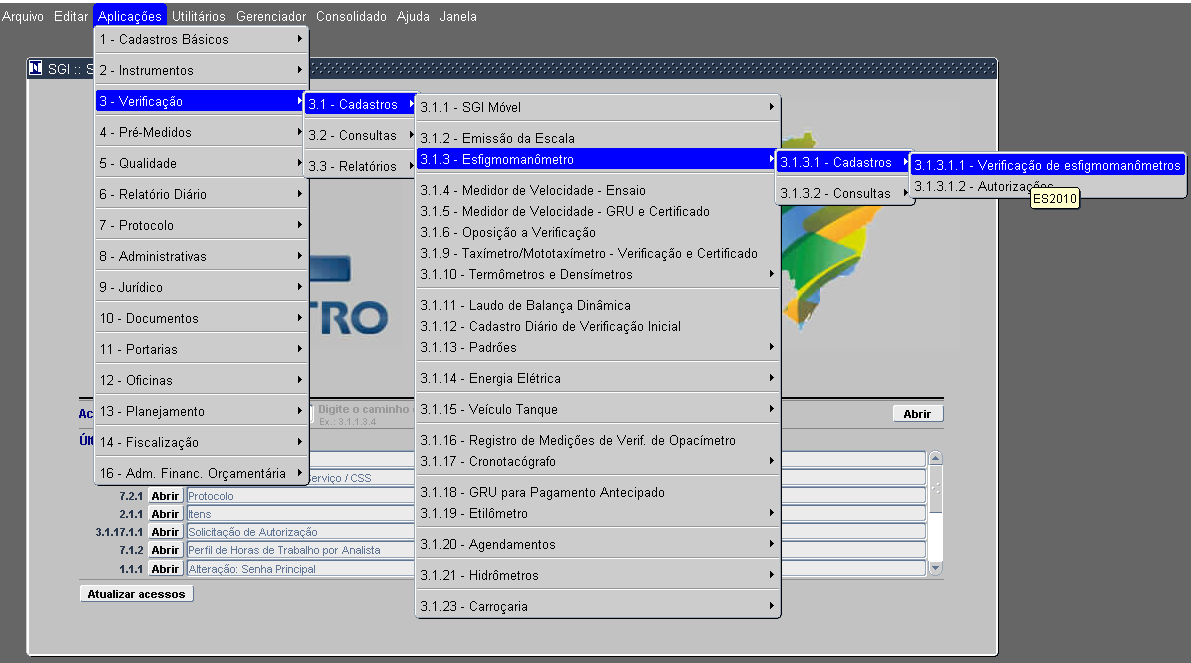3.1.3.1.1 - Verificação de Esfigmomanômetros (ES2010)
Introdução
Esta funcionalidade serve para cadastro da Verificação de Esfigmomanômetros
Barra de Tarefas do SGI
Para ter acesso às informações referentes às funcionalidades da tela, clicar em Introdução ao SGI .
Acesso
Acesso a tela 3.1.3.1.1 - Verificação de Esfigmomanômetros (ES2010), utilizando o caminho indicado na Imagem 1.
onde:
Cabeçalho
- Nº ³: número sequencial e anual do ensaio, que será gerado automaticamente ao salvar o registro; formato: “nº/ano”; a cada ano esta numeração irá iniciar no número 1; para cada Estado terá, por exemplo o número 1/2020....,10/2020,..
- Data ³: data/hora que o ensaio está sendo cadastrado; será preenchida automaticamente ao salvar o registro;
- Data Ensaio ¹: data que o ensaio foi realizado; esta data deverá ser informada pelo usuário do SGI que está realizando o cadastro; a data do ensaio não poderá ser maior do que a data atual;
- Situação ¹: lista de valores com a situação do ensaio que poderá ser:
- Aberto: valor default quando o ensaio está sendo cadastrado
- Autorizado: será alterado automaticamente para “Autorizado” no momento que o “Técnico Executor” assinar o ensaio; o usuário não poderá alterar manualmente para autorizado; após a situação ser alterada para “Autorizado” nada mais poderá ser alterado e nem excluído no ensaio em questão;
- Cancelado: o cancelamento não será realizado automaticamente, esta opção deverá ser selecionada pelo usuário do SGI; qualquer usuário do SGI que possui acesso à tela poderá cancelar, preenchendo uma justificativa de cancelamento que será um texto livre para o funcionário explicar o motivo do cancelamento; o cancelamento poderá ser realizado em qualquer momento, ou seja, se a situação do ensaio estiver “Aberto” ou “Autorizado”; o cancelamento será para todos os instrumentos vinculados ao cadastro da verificação de esfigmomanômetro em questão; após realizar o cancelamento não poderá mais “descancelar”; se existir etiqueta vinculada ao instrumento, será alterada a situação da numeração para “Cancelado” com a justificativa preenchida; se existir notificação de reprovação gerado para algum instrumento ou mais de um instrumento, deverá disparar uma mensagem avisando que o cancelamento de todos os termos laudo devem ser realizados antes de cancelar a verificação em questão e não permitirá o cancelamento; se for realizado o cancelamento da notificação de reprovação vinculada ao instrumento, não será realizado automaticamente o cancelamento desta verificação, o usuário deverá realizar o cancelamento; se o cancelamento for realizado após o técnico executor ter assinado, os campos “Último Resultado”, “Data Última verificação” e “Marca de Verificação” do cadastro de instrumentos deverão voltar para o valor da última verificação anterior à esta, caso exista, se não existir, ficarão sem preenchimento; após o cancelamento será visualizado um campo “Justificativa” próximo ao campo “Situação” para que a justificativa possa ser visualizada e esta não poderá ser alterada.
| DE | PARA | MENSAGEM |
|---|---|---|
| Aberto | Autorizado | “Situação só pode ser alterada para “Autorizado” após o técnico executor realizar a autorização!” |
| Aberto | Exemplo | Se houver notificação de reprovação vinculada a algum instrumento, será disparada uma mensagem para que primeiro seja cancelada a notificação: “Há notificação de reprovação vinculada a um instrumento, primeiro esta deve ser cancelada!” e volta à situação anterior; se não houver notificação de reprovação vinculado a nenhum instrumento: será disparada uma mensagem “Confirma cancelamento do ensaio?” com as opções “Sim” ou “Não”, se a opção escolhida for “Não”, retorna sem alterar a situação, se a opção escolhida for “Sim”, abre uma janela com o campo “Justificativa” e o botão “Voltar”, deve-se preencher no mínimo 15 caracteres de justificativa, senão, ao pressionar o botão “Voltar” será disparada a mensagem “Justificativa deve ter no mínimo 15 caracteres! Favor verificar!” e não altera a situação para “Cancelado”, caso contrário, será realizado o cancelamento; se não for preenchido nada na justificativa, somente volta e não altera a situação; o botão com o campo com a descrição da justificativa será visualizado na tela próximo ao campo “Situação” e a justificativa não poderá ser alterada. |
| Exemplo | Exemplo | Se houver notificação de reprovação vinculada a algum instrumento, será disparada uma mensagem para que primeiro seja cancelada a notificação: “Há notificação de reprovação vinculada a um instrumento, primeiro esta deve ser cancelada!” e volta à situação anterior; se não houver notificação de reprovação vinculado a nenhum instrumento: será disparada uma mensagem “Confirma cancelamento do ensaio?” com as opções “Sim” ou “Não”, se a opção escolhida for “Não”, retorna sem alterar a situação, se a opção escolhida for “Sim”, abre uma janela com o campo "Justificativa” e o botão “Voltar”, deve-se preencher no mínimo 15 caracteres de justificativa, senão, ao pressionar o botão “Voltar” será disparada a mensagem “Justificativa deve ter no mínimo 15 caracteres! Favor verificar!” e não altera a situação para “Cancelado”, caso contrário, será realizado o cancelamento; se não for preenchido nada na justificativa, somente volta e não altera a situação; o botão com o campo com a descrição da justificativa será visualizado na tela próximo ao campo “Situação” e a justificativa não poderá ser alterada. |
| Autorizado | Cancelado | Exemplo“Situação só pode ser alterada para “Aberto” após o ensaio ser desautorizado!” |
| Autorizado | Cancelado | “Após ser realizado o cancelamento a situação não pode ser alterada para “Aberto”!” |
| Cancelado | Aberto | “Após ser realizado o cancelamento a situação não pode ser alterada para “Autorizado”! |
| Cancelado | Autorizado | Exemplo |
- Local verificação ¹: hoje, o local da verificação pode ser: “Regional/Sede” ou “Local de uso”, a descrição “Regional/Sede” será alterada para “Órgão da RBMLQ-I/Fabricante/Importador”; a alteração será realizada no cadastro do domínio “TP_LOCAL_VERIF”; o valor default na tela será “Órgão da RBMLQ-/Fabricante/Importador”;